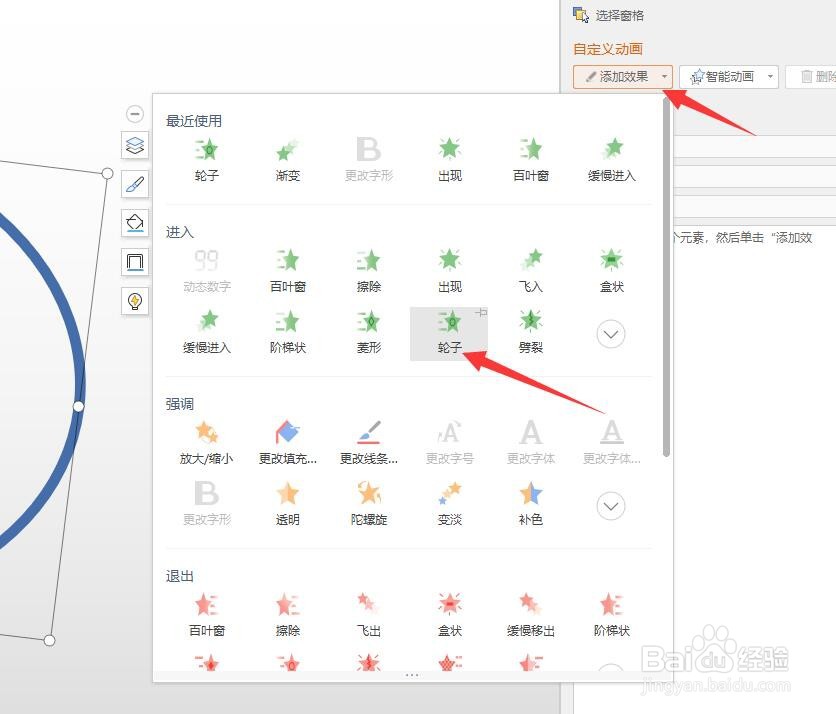如何在PowerPoint中制作动画效果
1、首先,在PPT中插入对象或图形后,点击“自定义动画”项。
2、如图所示,在“动画窗格”界面中,点击“添加动画“按钮。
3、接下来从其”动画“界面中,选择一种动画样式,同时还可以对其”计时“以及”播放时长“进行配置。
4、当然,如果想快速制作动画,也可以点击”智能动画”项。
5、在其“智能动画”设置界面中,可以自定义相关动画模式。
6、最后就可以对动画相关效果进行预览操作了。
声明:本网站引用、摘录或转载内容仅供网站访问者交流或参考,不代表本站立场,如存在版权或非法内容,请联系站长删除,联系邮箱:site.kefu@qq.com。